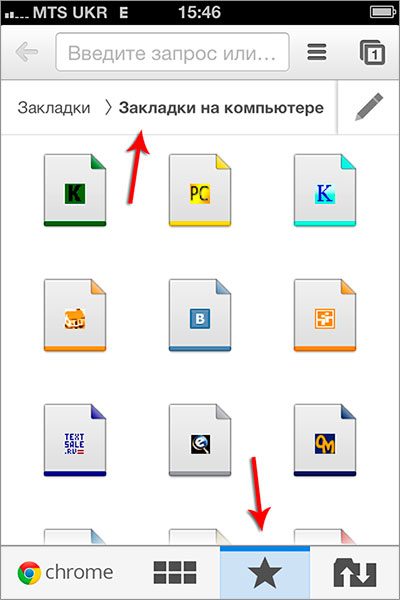Sincronizarea în Google Chrome (Google Chrome)!
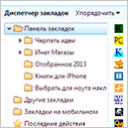
La început, pe scurt discuta despre istoricul dvs. de lucru și care suferă cu marcaje.
Dar era și există o opțiune mult mai bună, la care am ajuns un pic mai târziu, iar acum vă va spune.
Sincronizarea browser-ul.
Ei bine, eu sunt, folosind toate aceste capacități de sincronizare. Acum, când am reinstala sistemul, eu sunt într-un browser nu va restabili nimic. Nu pot instala numai Google Chrome, introduceți numele de utilizator și parola, și așteptați cinci minute până când toate este restabilită.
Acum, lasă-mă să-ți arăt un pic în imagini, astfel încât să facă mai ușor de navigat.
Lansați browserul Google Chrome în colțul din dreapta sus, faceți clic pe pictograma instrumentului. derulați la „Conectați-vă la Chrome» În meniul contextual.
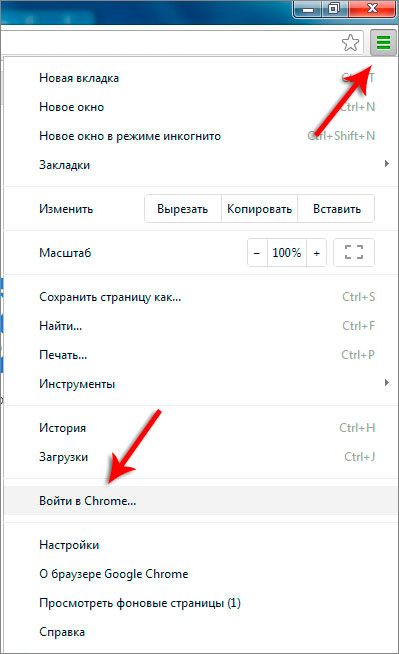
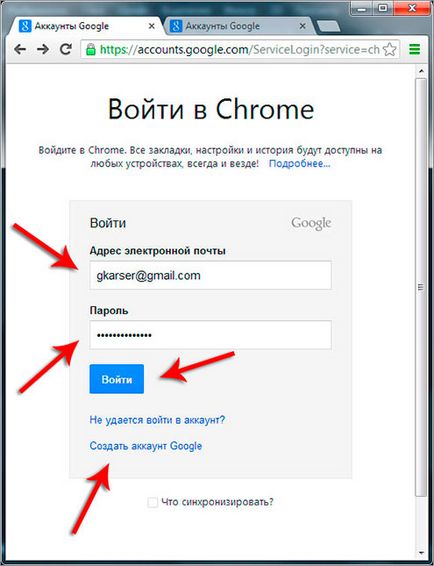
Apoi, trebuie să introducem o varietate de date, care sunt frecvent utilizate la înregistrare.
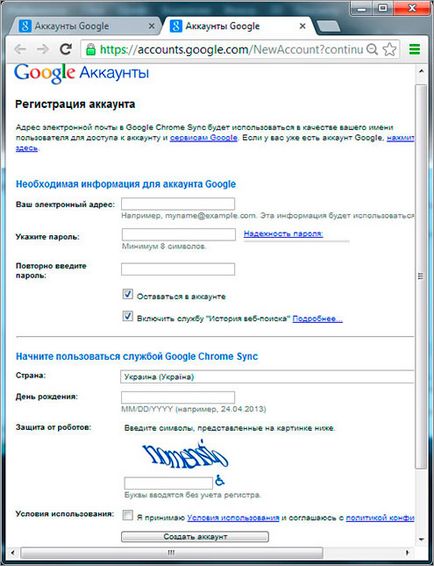
Ni se spune că ne-am conectat cu succes și toate datele vor fi sincronizate cu browser-ul.
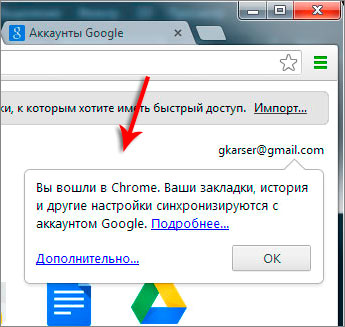
În cazul dumneavoastră, aveți la dispoziție până nu există semne de carte și istorie. Acestea vor fi create din acest punct, iar data viitoare când sunteți doar atât conectat la Chrome, acestea vor apărea în browser-ul, așa cum mi-a făcut câteva minute mai târziu.
Toate marcajele în loc. Restul este bine sincronizat, chiar teme și extensii stabilite pe care am avut înainte.
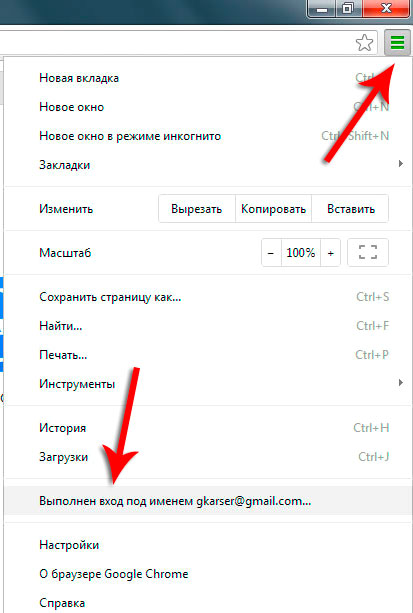
Dacă facem clic pe element, apoi apăsați pe „Setări de sincronizare avansate“ din fereastra care se deschide.
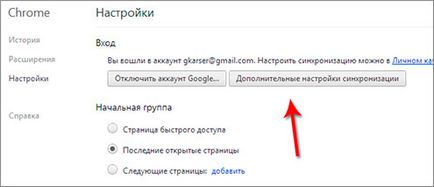
Putem elimina aici, ceva care nu are nevoie să fie sincronizate. Configurarea pentru tine și faceți clic pe „OK“.
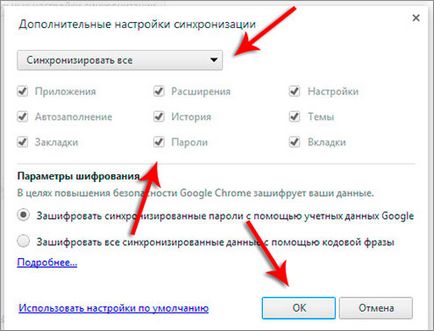
Vezi cum pe iPhone.